这期内容当中小编将会给大家带来有关Windows下怎样快速搭建文档服务器,文章内容丰富且以专业的角度为大家分析和叙述,阅读完这篇文章希望大家可以有所收获。
从事官方文档的翻译,首要任务是搭建本地的文档服务器,以便于随时检验翻译内容。
官方文档都存放在kubernetes/website项目中,该项目基于Hugo框架开发,下面主要介绍如何在Windows中使用Hugo运行该项目。
如果严格按照kubernetes/website推荐的方法运行文档服务器,需要以下依赖:
Hugo
Docker
Chocolatey
make
下面介绍的方法只需要安装Hugo,更容易上手。
kubernetes/website仓库的netlify.toml文件指定了依赖的Hugo版本,比如在1.14分支下查看依赖的Hugo版本信息如下:
... HUGO_VERSION = "0.53" ...
在下载Hugo时,可以选择该版本,一般情况下,下载更高版本的也没有问题。
从Hugo项目的release界面(https://github.com/gohugoio/hugo/releases)下可以载到相应版本的包。
如下图所示,Assets下有众多平台的发布包: 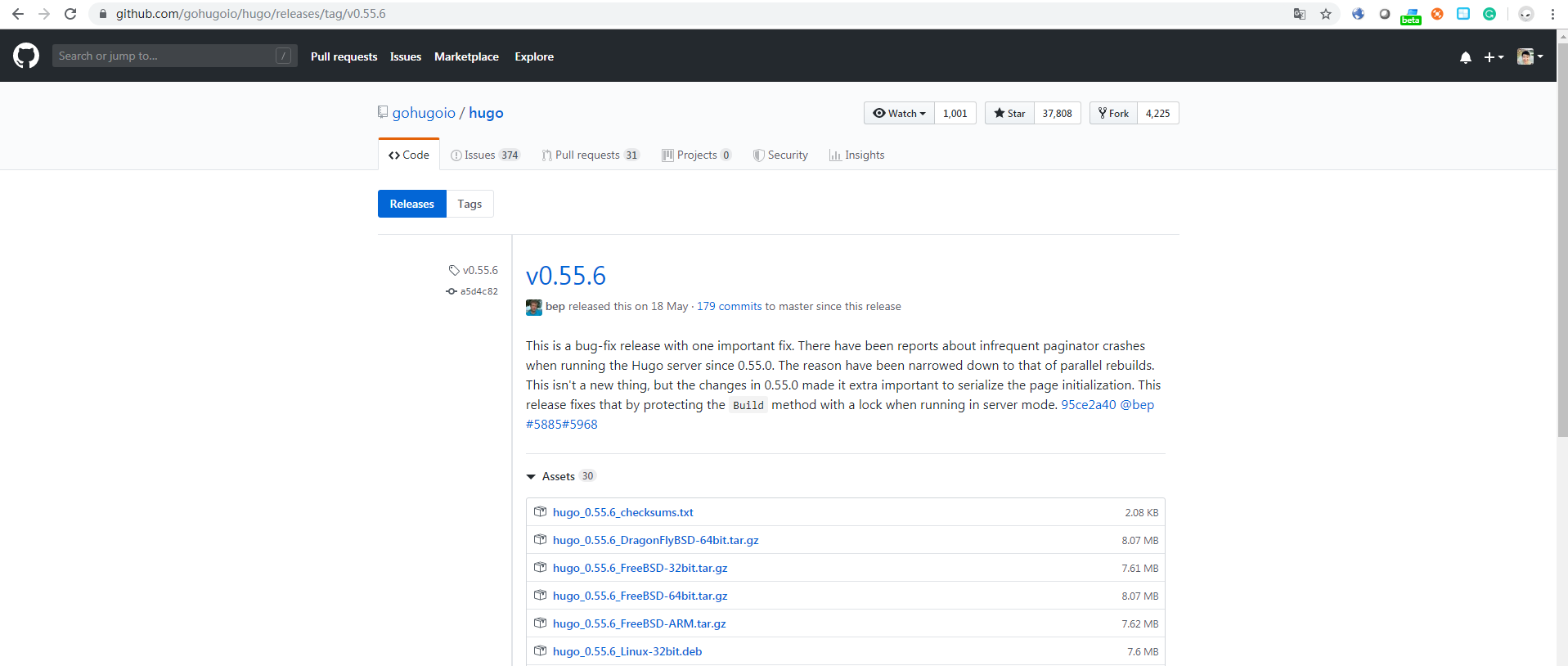
选择自已的平台下载相应的包即可。
上一步骤中下载的包,解压开就可以使用,并不需要安装。Hugo官方文档习惯于把它放到C盘。
创建目录C:\Hugo\bin,并将上一步骤下载的包解压到该目录即可,完成后效果如下图所示: 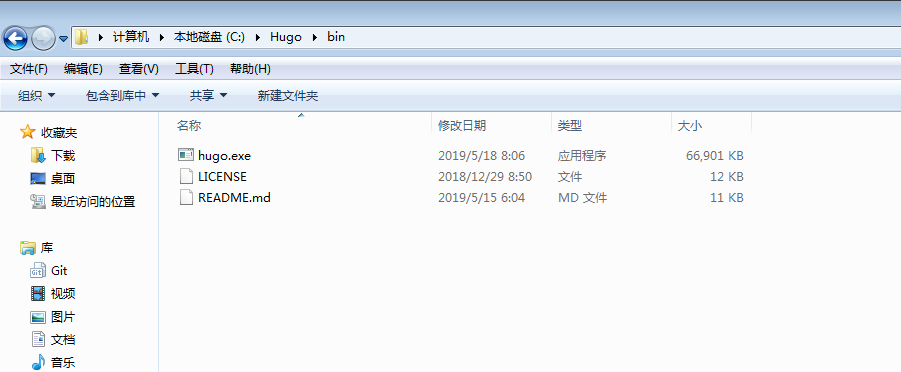
最后,把C:\Hugo\bin加入到环境变量中,以方便后续使用。
安装完成后,打开命令行窗口,执行hugo help命令可以验证安装是否成功。
安装成功后,命令执行效果如下: 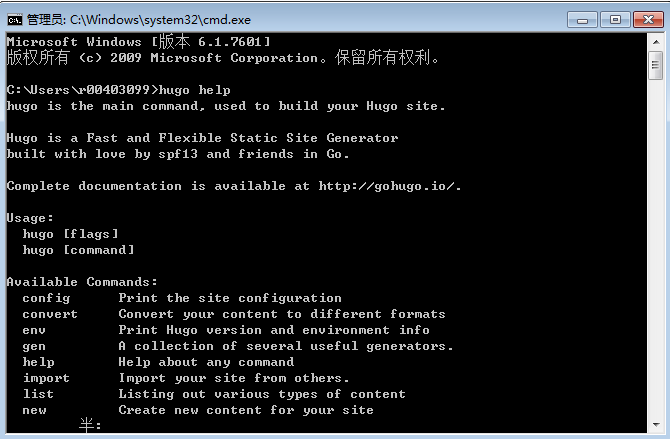
将kubernetes/website clone到本地,然后进入该项目目录中。在该目录中启动命令行(shift+右键,启动命令行),使用命令hugo server --buildFuture即可启动文档服务器。如下图所示:
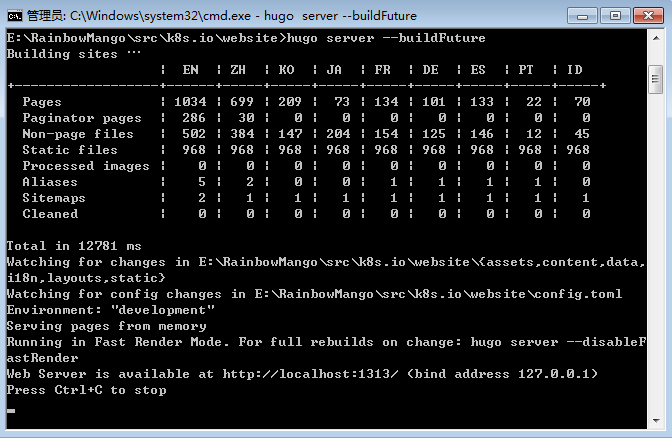
注意:启动文档服务器时,需要从外网下载一些资源,尤其一些需要从谷歌网站下载的资源,可能需要代理。
使用浏览器访问http://localhost:1313/ 即可访问本地的服务器,如下图所示: 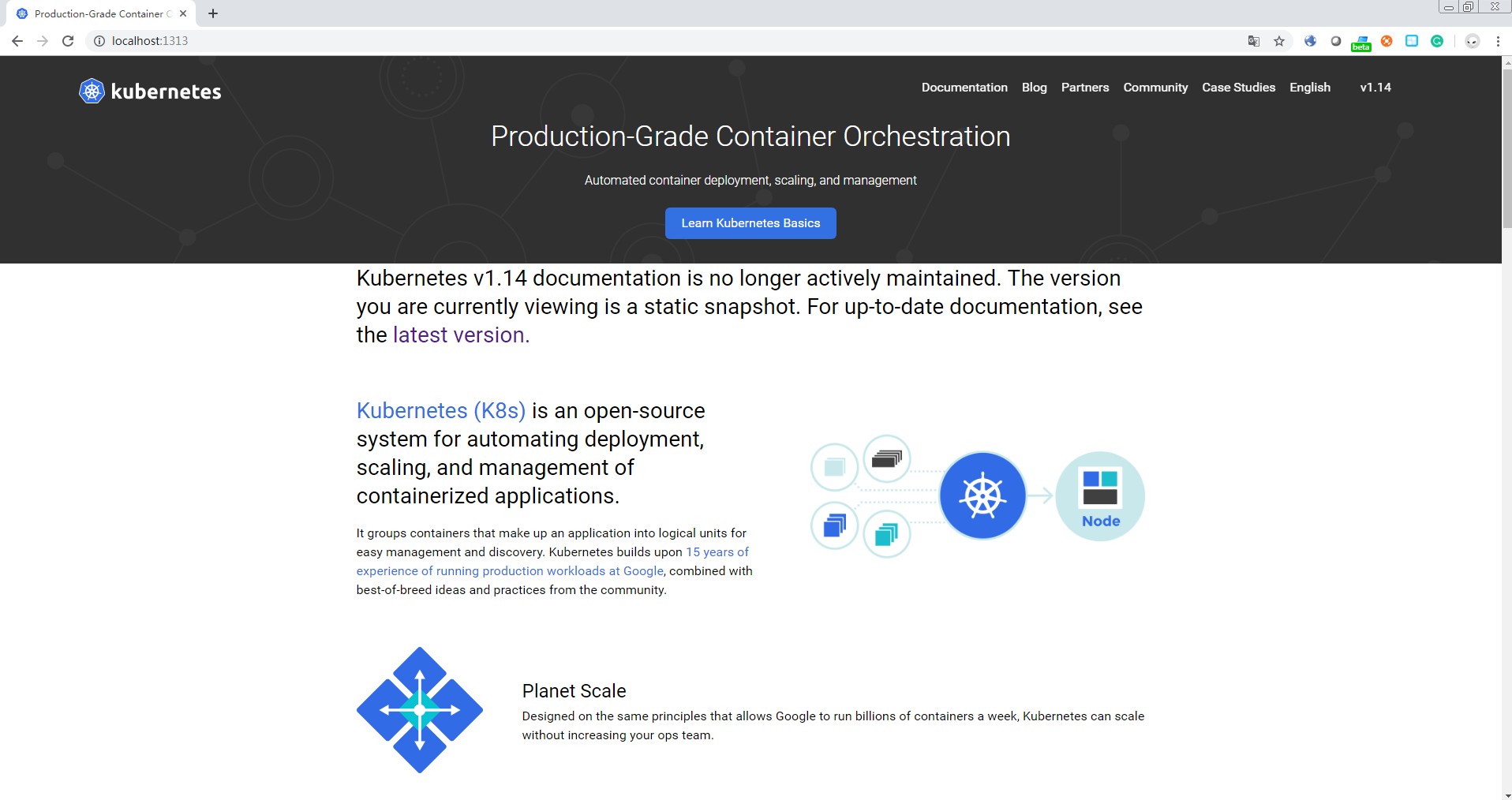
一篇文档一般是某个markdown文件,而每个markdown文件可能有多个语言的版本,翻译时实际是修改这样的markdown文件。
上述就是小编为大家分享的Windows下怎样快速搭建文档服务器了,如果刚好有类似的疑惑,不妨参照上述分析进行理解。如果想知道更多相关知识,欢迎关注亿速云行业资讯频道。
免责声明:本站发布的内容(图片、视频和文字)以原创、转载和分享为主,文章观点不代表本网站立场,如果涉及侵权请联系站长邮箱:is@yisu.com进行举报,并提供相关证据,一经查实,将立刻删除涉嫌侵权内容。